NI USB-6001/6002/6003 为全速USB 设备,可用作8 个单端模拟输入(AI) 通道或被配置为4 个差分通道。设备还包含2 个模拟输出(AO) 通道、13 个数字输入/ 输出(DIO)通道和1 个32 位计数器。
工具/原料
LabVIEW
USB-6002
USB-6000系列
1、USB-6000系列采集卡是NI新的产品线,极具性价比,是学习和研究的不错选择;

2、NI USB-6001/6002/6003采集卡,主要的区别是模拟量的采样速率和位数,你可以根据自己实际项目选择合适的采集卡,因为精度越高价格越高;

3、NI USB-6001/6002/6003采集卡外围接线端子都是一样的;

安装
1、首先安装光盘的DAQmx驱动;
2、安装完成后,将USB6002连接至计算机,打开NI MAX,在我的系统-设备与接口-NI USB-6002"Dev1"可以发现我们所连接的设备;

3、我们可以对采集卡进行:重置(发生严重错误),自检(检测板卡是否完好),设备引脚(查看引脚图),以及对测试面板等操作;




4、模拟量输入:选择正确的通道名,模式以及输入配置(接线方式),以及采用的最大输入限制和最小输入限制;以及采用率和采用数(与模式有关);然后点击开始;



5、模拟量输出:选择正确的通道名,模式,输出值以及输出的最大输入限制和最小输入限制;然后点击刷新;


6、数字量输入、输出:1)选择正确的通道名;2)选择方向-配置端口/线的方向(NI的部分采集卡数字量是双向的);3)选择状态-端口/线状态,如果配置为输出端口,则可以设置输出端口是高电平还是低电平(注意悬空),如果配置为输入端口,则可以监控输入电平状态;然后点击开始按钮;

7、计数器:计算机ctr0和ctr1分别和数字量端口p1.1和p2.0共用端口;选择正确的通道名,模式,以及边缘来源;部分采集卡的频率和占空比不支持自定义;然后点击开始按钮;


LabVIEW数据采集
1、打开LabVIEW,帮助(菜单)-查找LabVIEW范例;
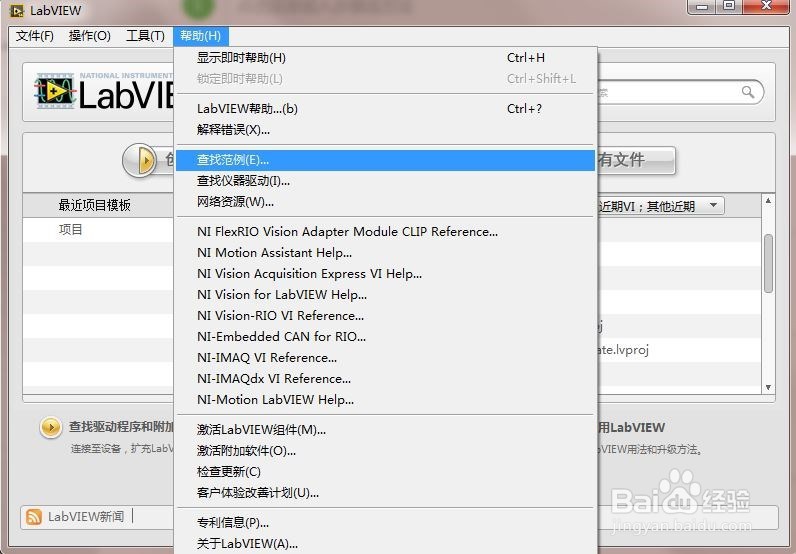

2、或者直接打开安装目录:C:\Program Files (x86)\National Instruments\LabVIEW 2014\examples\DAQmx;







3、所有的函数位于:程序框图-函数-测量I/O-DAQmx数据采集;当程序框图如图红色矩形所示,表示安装成功(如果LabVIEW的版本和DAQmx driver驱动版本不一致,此处将无法找到数据采集函数);
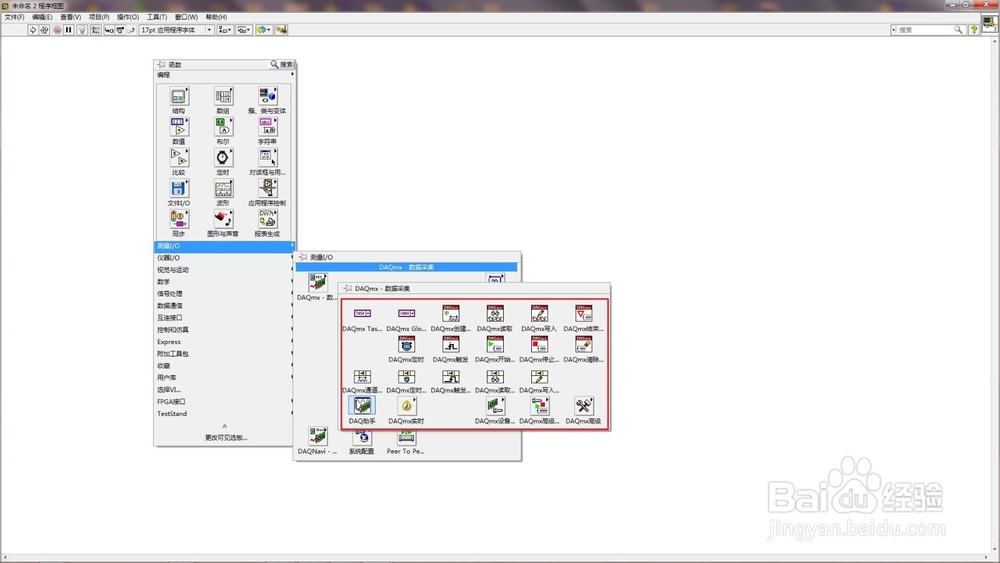
4、使用DAQmx数据采集VI函数,即可完成采样程序的编写,一般情况下只需要五个函数(1DAQmx创建虚拟通道,2DAQmx定时,3)DAQmx开始任务,4DAQmx读取/DAQmx写入,DAQmx清除任务;
